- 应用简介
- 应用截图
- 下载地址
- 相关下载
- 网友评论
Snapseed是一款功能非常专业强大的手机修图软件,为用户提供了非常丰富的相片处理功能,包括自动校正、选择性调整、调整图像、拉直旋转、裁切、视角、美颜、色调对比、hdr景观等等丰富的功能,让用户可以轻松制作出精美的图片。软件的操作也非常的简单,用户只需通过简单的手势操作,调整不同指标的具体参数即可轻松完成图片编辑,让所有的用户都可以轻松增强、编辑和分享其照片。Snapseed软件在滤镜方面也为用户提供了黑白、怀旧、戏剧、移轴等多种风格,可以满足任何场景的各种滤镜需求,让人人都是摄影家。
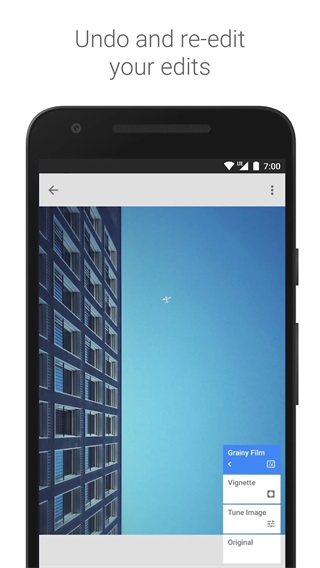
软件特色
1、29 种工具和滤镜,包括修复、画笔、结构、HDR 和透视等功能(见下面的列表)
2、可打开 JPG 和 RAW 文件
3、可保存个人样式,方便日后将其应用到新照片中
4、局部滤镜画笔
5、可通过精确控制微调所有样式
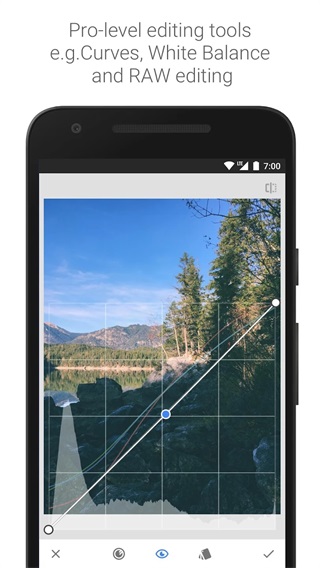
snapseed使用教程
1、在本站下载打开snapseed手机修图,进入首界面,如下图所示:

2、点击任意位置选择打开照片,可自定义图片的样式;
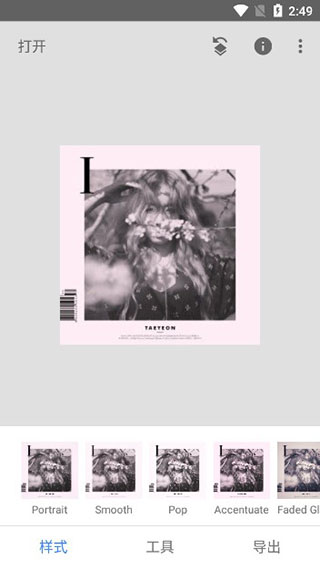
3、有各种工具供你选择,编辑出更优质的照片;
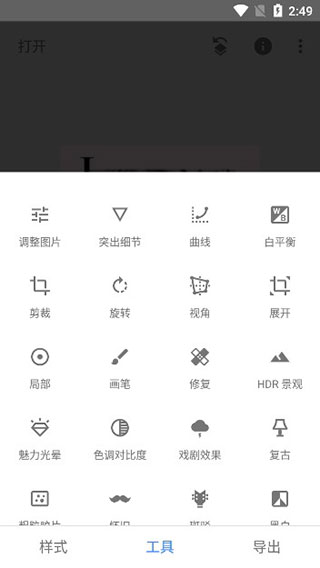
4、点击右上角的标识,可进行撤销或重做操作;
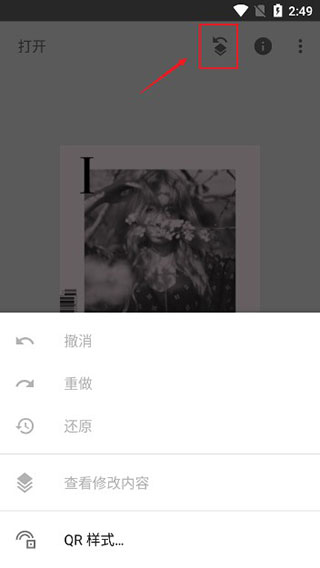
5、点击右上角的三个点标识可进入设置界面;

6、在这里,可自行设置主题背景和图片大小,以及格式画质;

7、新手用户可以查看相关教程进行操作;
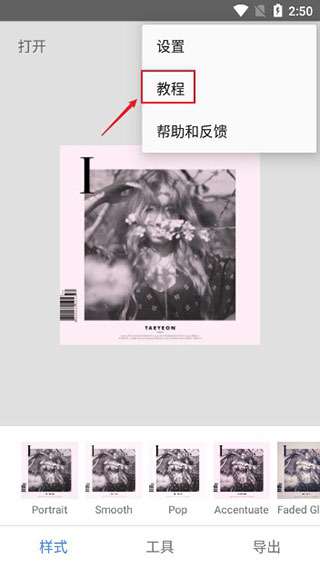
8、ok,以上就是snapseed如何使用详细图文教程啦,希望对用户有所帮助。
snapseed蒙版详细教程
对于snapseed中的“蒙版”功能,很多人都还不了解,也不知道蒙版功能怎么用。今天给大家讲一下Snapseed的蒙版功能,希望对大家有帮助。
一、蒙版是什么?
在ps中蒙版用纯黑色表示不运用调整区域,纯白色表示运用调整区域,灰色表示部分运用调整区域。
Snapseed中的蒙版工具和ps中的蒙版工具是差不多的,比如:你要让一张彩色的照片变成黑白,但想把照片中的主体保留色彩,那么就要用到蒙版工具。
蒙版的用处有很多,比如:局部调整、合成照片、制作特效的等等,这些都可以通过Snapseed的蒙版功能来实现,大家比较常见的应该是局部调整和双重曝光了。本篇小编将给大家详细讲一下snapseed蒙版的使用教程
二、蒙版使用教程
1、蒙版在哪里
snapseed中,【蒙版】并不是一个单独的工具,在工具栏中是找不到的,它是一项隐藏功能,需要我们完成了某些后期修图步骤的调整之后,才能使用蒙版工具。
【蒙版】工具的进入,需要在Snapseed主页面右上角,点击“向左箭头”的这个按钮,点击“查看修改内容”,然后找到具体的调整步骤,点击“箭头”,再点击最中间的按钮即可进入蒙版的操作界面,如下图所示步骤:

2、单一色彩调整
蒙版修图最常用的一个技巧是把色彩丰富的照片,背景留为黑白,主体景物是彩色,例如下图的照片:
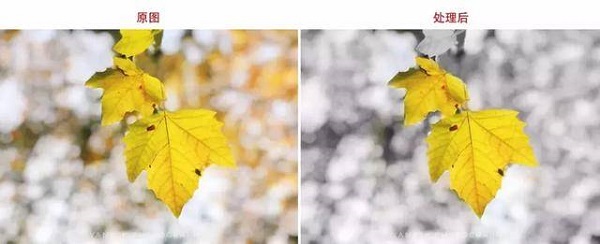
这种效果用蒙版可以轻松搞定
首先,需要把照片全都调整的黑白,直接用【黑白滤镜】即可:
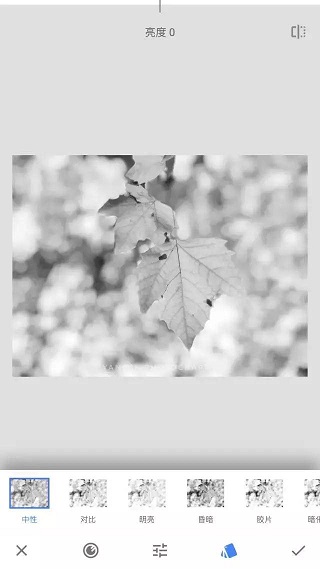
其次,回到主页,点击右上角箭头,查看修改内容,进入蒙版工具:
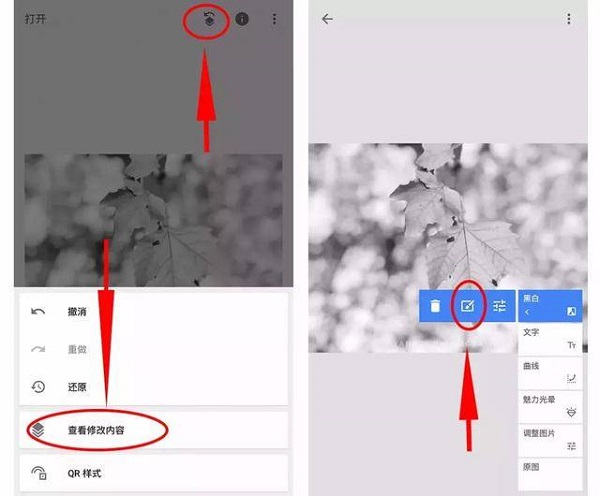
第三步,直接用手指涂抹背景区域,背景就变为了黑白,树叶不要涂抹:
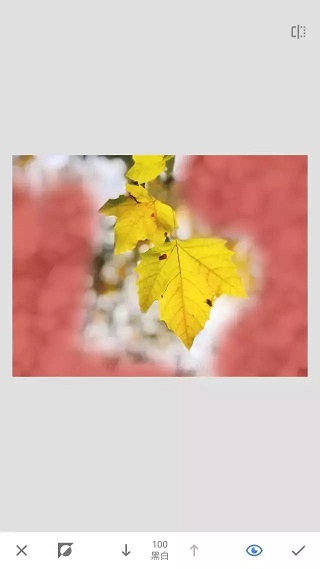
注意的是,树叶的边缘要涂抹到位,需要放大照片,一点一点仔细涂抹,尽量让边缘细节的色彩涂抹到位:

第四步,涂抹完成后,就可以点击右下角“√”,再点击左上角箭头,回到主页面,背景就变为黑白,树叶保留原来的黄色,直接导出照片即可,这就完成了一张蒙版单一色彩的处理。

3、局部调整
有些照片的局部色彩或曝光可能不够好,我们只想调整局部,也可以通过【蒙版】来实现,例如这张照片,如果我们只想提升前景沙滩的饱和度的话,可以先提升照片整体的饱和度,然后再用蒙版留出前景沙滩局部的饱和度即可。
第一步,使用【调整图片】,提升饱和度:
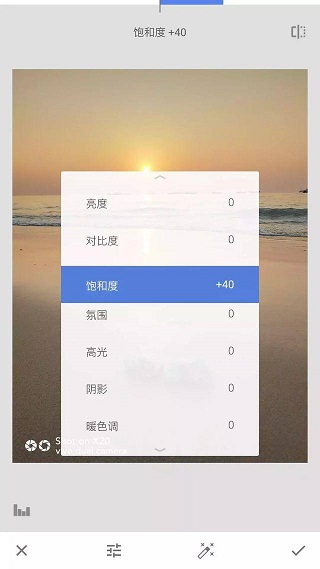
第二步,点击右上角箭头-查看修改内容-进入蒙版选项:
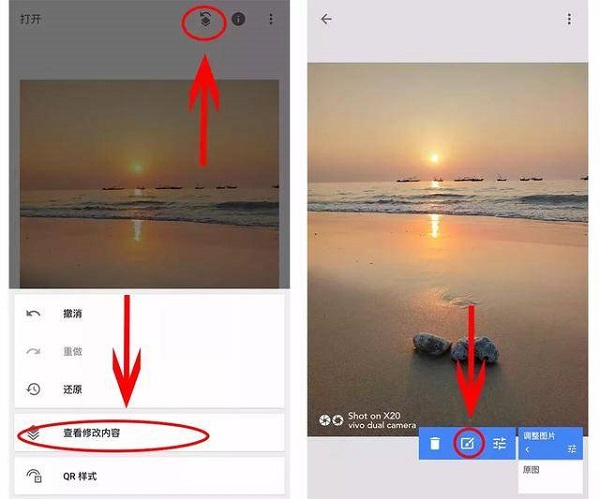
第三步:进入蒙版操作界面后,直接涂抹前景的沙滩即可,点击右下角【眼睛】按钮可以显示涂抹的区域(红色的区域):
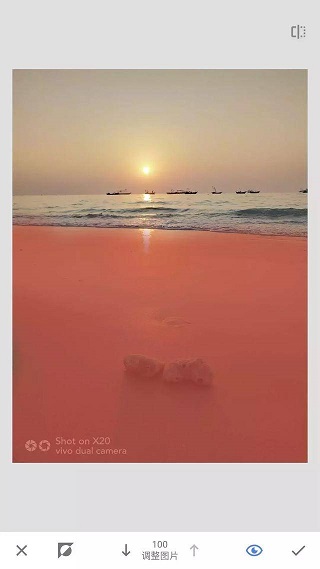
涂抹完成后即可导出保存、导出照片,前景沙滩的局部色彩处理就完成了,完全不会影响到背景天空的色彩,如下对比图:

三、总结
蒙版是一个隐藏工具,它可以对任何一个操作步骤进行处理,以实现局部调整的效果,除了上面示范的两个处理技巧之外,其他的步骤也都可以用蒙版,比如局部曝光、色温的蒙版调整、曲线、滤镜等都可以进行蒙版操作。
蒙版是一个非常强大的局部处理工具,这篇教程算是一个示范,大家可以举一反三尝试一下其他后期步骤的蒙版处理,达到对蒙版工具的深入理解和操作练习。
snapseed怎么抠图和换背景?
1、用Snapseed开启要解决的照片,比如下边这张海滩美女背影图。
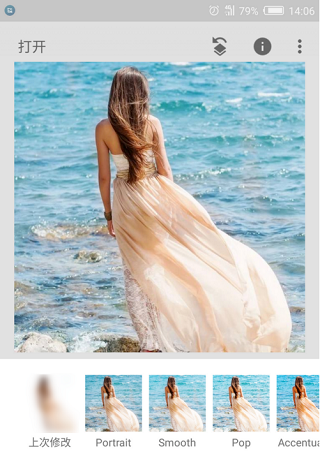
2、点一下曲线图专用工具。

3、将左下方的小圈圈拖拽到顶端,这时候全部照片便会变为全白的图片。
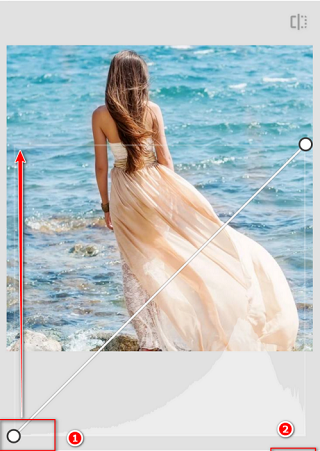
4、点一下页面上边的*个按键,然后挑选“查询改动內容”。
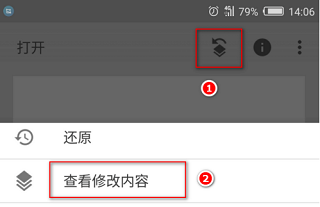
5、点一下“曲线图”,然后点一下画笔工具。

6、用手指将全部角色都擦抹掉,随后点一下左上方第二个按键,即全选按键。
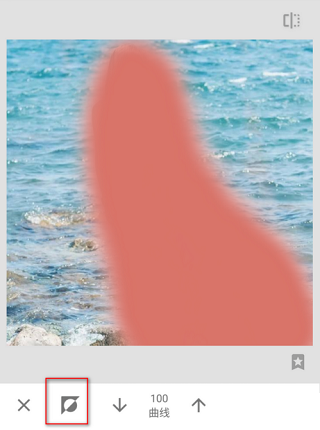
7、那样全部角色就被抠出了。但是角色边上也有一些不必要的情况。

更新日志
v2.21.0.566275366版本
• 在“设置”中添加了对深色主题模式的支持
• Bug修复
应用信息
- 包名:com.niksoftware.snapseed
- 名称:Snapseed中文版
- 版本:v2.21.0.566275366
- MD5值:88724D9FC6F97A997E6EC306DFBB19E0
其它版本
-
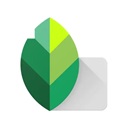 Snapseed中文版v2.21.0.56627536627.47 MB拍照美化
Snapseed中文版v2.21.0.56627536627.47 MB拍照美化
相同厂商
-
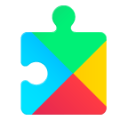 谷歌服务框架2024最新版v24.17.17215.13 MB拍照美化
谷歌服务框架2024最新版v24.17.17215.13 MB拍照美化 -
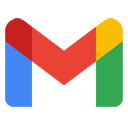 谷歌邮箱2023最新版v2023.06.25.547264776122.89 MB拍照美化
谷歌邮箱2023最新版v2023.06.25.547264776122.89 MB拍照美化 -
 WebView最新版v115.0.5790.4084.76 MB拍照美化
WebView最新版v115.0.5790.4084.76 MB拍照美化 -
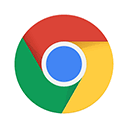 chrome浏览器鸿蒙版v107.0.5304.105218.98 MB拍照美化
chrome浏览器鸿蒙版v107.0.5304.105218.98 MB拍照美化 -
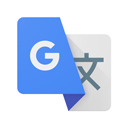 谷歌翻译2023最新版v7.11.0.555229819.326.76 MB拍照美化
谷歌翻译2023最新版v7.11.0.555229819.326.76 MB拍照美化


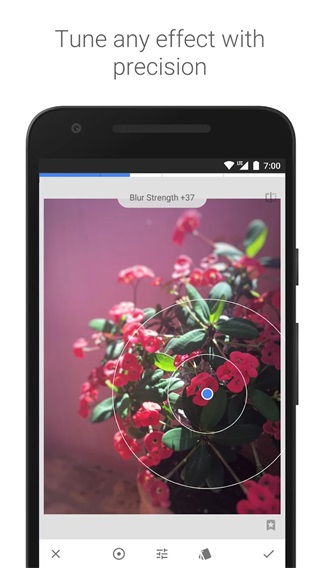
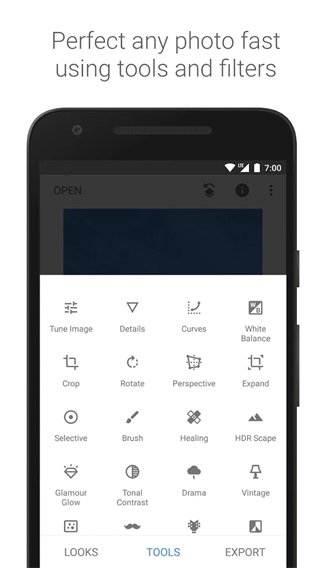
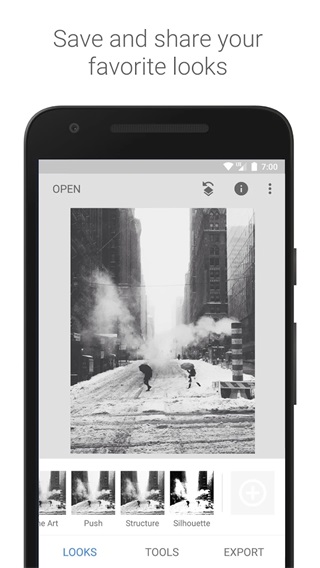
 三界天骄
三界天骄 新仙魔九界官方版2023
新仙魔九界官方版2023 仙语奇缘星耀版下载
仙语奇缘星耀版下载 真牛传奇正版手游下载
真牛传奇正版手游下载 倚天逍遥录
倚天逍遥录 三国杀OL互通版
三国杀OL互通版 欢乐三国杀内购破解版
欢乐三国杀内购破解版 主宰无双商城版
主宰无双商城版 欢喜斗地主
欢喜斗地主



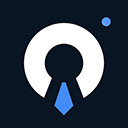
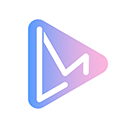

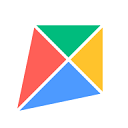




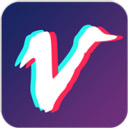



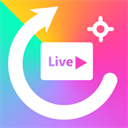
网友评论
已有0人参与,点击查看更多精彩评论